 Avec la situation de confinement que nous vivons actuellement, nous avons cherché une solution basée sur du logiciel libre pour faire nos rencontres en vidéoconférence. Notre choix s’est arrêté sur Jitsi Meet malgré quelques inconvénients.
Avec la situation de confinement que nous vivons actuellement, nous avons cherché une solution basée sur du logiciel libre pour faire nos rencontres en vidéoconférence. Notre choix s’est arrêté sur Jitsi Meet malgré quelques inconvénients.
Nous recommandons aux gens qui désirent participer à nos vidéoconférences de s’assurer que le logiciel fonctionne bien sur leur appareil avant les rencontres. Le temps étant limité, nous ne pourrons pas faire de dépannage informatique durant les rencontres.
Voici le résultat des tests fait par Stef20 :
- Testé fonctionnel avec Chromium Version 80.0.3987.162 sur Debian 10.3. L’affichage d’écran as planté une seule fois lors de la dernière rencontre virtuelle.
- Testé fonctionnel avec Firefox Version 75.0 sur Debian 10.3. Mais une personne m’as dit que ça plantait pour elle sous Ubuntu. À noter aussi que j’ai testé que quelques minutes.
- L’affichage de la webcam et du partage d’écran semble boguer de façon intermittente avec Firefox ESR 68.7.0 sur Debian 10.3.
Nous n’avons pas testé Jitsi Meet sur Windows, Mac OS et IOS, pour la simple raison que nous n’utilisons pas ces plateformes.
Il y a un client Jitsi pour Android disponible sur la boutique F-Droid. Un membre de MULLM l’as utilisé avec succès lors de la dernière rencontre.
Bien que l’équipe de Jitsi recommande l’usage du navigateur Chrome, nous le déconseillons fortement, puisque que Chrome est avant tout pour Google un outil de collecte de vos données privées… Nous vous suggérons plutôt d’utiliser une version récente de Chromium (qui est la version Open Source de Chrome) en prenant garde de ne jamais activer la synchronisation. Chromium est habituellement présent dans les dépôts de la plupart des distributions GNU/Linux.
Pour les gens sous Windows qui aimeraient avoir Chromium, allez à cette adresse (nous n’avons pas testé):
https://chromium.woolyss.com/download/fr/
Pour Firefox sous Debian stable, c’est une version ESR qui est disponible. Nous ne la conseillons pas car elle est instable avec Jitsi Meet (version 68.7 au moment d’écrire cet article).
Pour tester Jitsi Meet, nous vous suggérons cette adresse :
https://meet.jit.si/exemple-mullm
Attention! Il est important d’autoriser votre microphone et votre webcam sinon ça ne fonctionnera pas!
Pour que nous sachions qui vous êtes, on suggère de changer votre nom:
Cliquez sur l’icône avec trois points verticaux en bas à droite qui apparaît lorsqu’on bouge la souris sur la fenêtre de la page web et ensuite sur Settings:
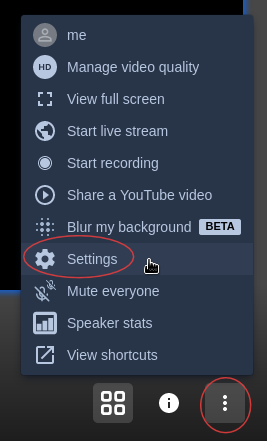
Ensuite allez dans la section « Profile » et changez la valeur de « Set your display name ». L’email n’est pas important et sera visible pour tout le monde:
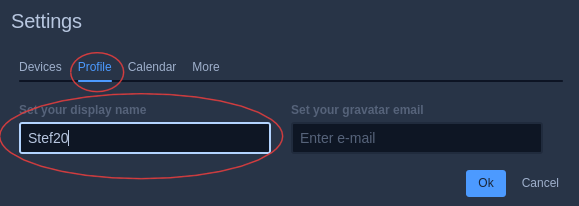
Si vous voulez avoir la page en français:
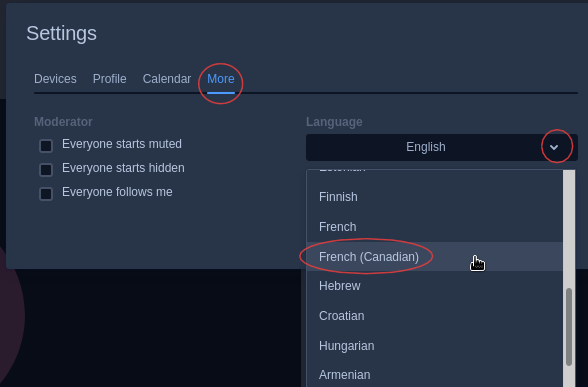
Testez votre microphone pour vérifier s’il fonctionne bien. Vous aurez quelque chose qui ressemble à ceci à gauche de votre image lorsque vous parlez : ![]()
Suivez ces instructions pour Firefox:
(Voir plus bas pour Chromium)
Lorsque vous ouvrez la première fois le lien de la conférence, vous devez obtenir une image comme celle-ci:
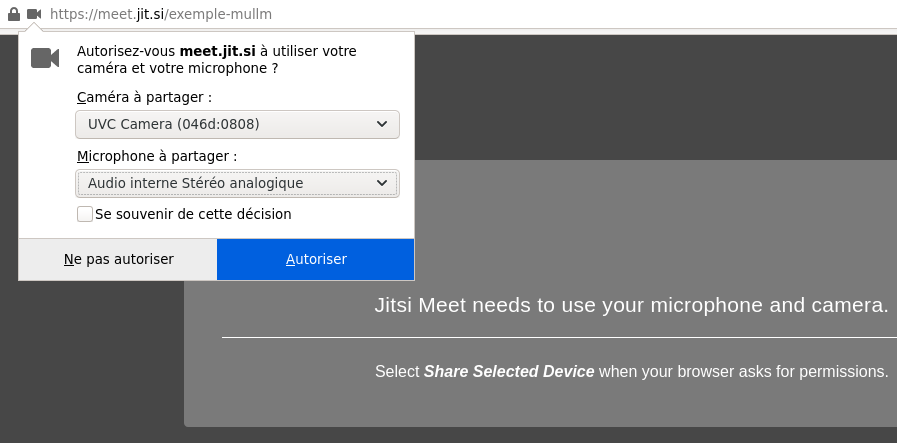
Il est important de bien autoriser votre microphone et la caméra vidéo sinon ça ne fonctionnera pas. Et si vous avez plusieurs caméras et/ou microphones, prenez garde à bien choisir les bons.
Si vous ne les avez pas autorisés correctement, cliquez sur l’icône en forme de microphone rouge en haut à gauche et supprimez les autorisations et cookies. Ensuite rechargez la page.
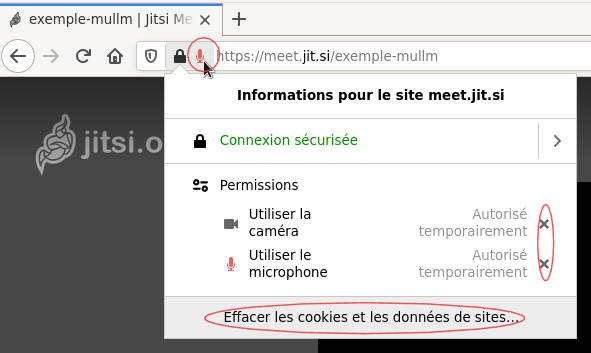
Et si malgré que vous ayez autorisé votre microphone, ça ne fonctionne toujours pas, assurez-vous d’avoir choisi la bonne entrée/microphone et que dans le mixeur audio de votre distribution GNU/Linux l’entrée microphone ne soit pas en mode muet et que le volume soit suffisant (comme les interfaces graphiques varient d’une distribution à l’autre, je ne peux malheureusement pas vous l’expliquer en détails).
Suivez ces instructions pour activer le microphone avec Chromium:
Si vous obtenez ce message:
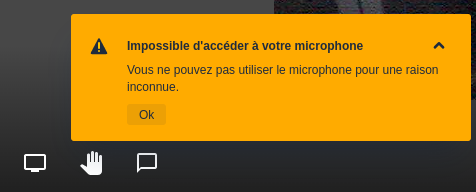
Cliquez sur l’icône grise en forme de caméra en haut à droite, puis cliquez sur « continuer à autoriser » et ensuite sur [Gérer]
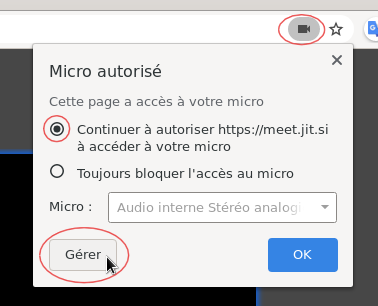
Choisir la bonne entrée:
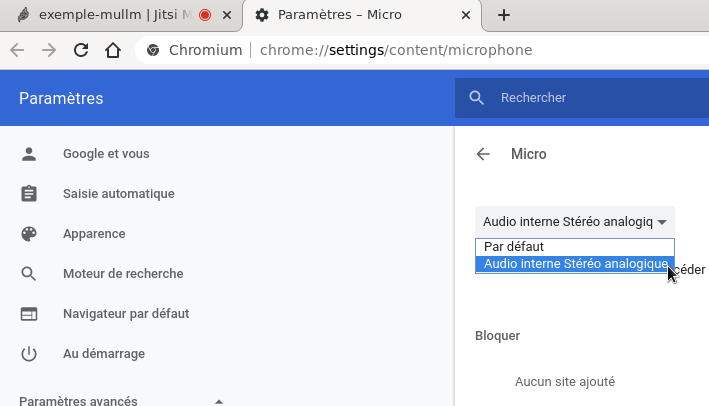

Pour Android, il y as ça dans la boutique F-Droid:
https://f-droid.org/en/packages/org.jitsi.meet/
Bonjour,
La caméra de mon ordinateur portable ne fonctionnant pas, j’ai utilisé la version Android de Jitsi Meet lors de la rencontre virtuelle d’avril 2020.
Android version 9, téléphone Samsung Galaxy A70, et tout a bien fonctionné.
Pas de compte de données sensibles à créer.
Simple d’utilisation. Très utile pour des vidéoconférences ou audioconférences.
Les communications sécurisées (cryptées).
En plus, license open-source et donc gratuite, excellent !
+